属性 (操作日志查看器)
[功能] - [基本]
[功能] - [详细]
| [标题] '(对象名称).Columns[(列号)].Title' |
为列标题输入文本。 输入与语言文本不一致的字符时,请在显示字符的对象的字体设置中选择相应的语言。使用语言文本时,请在语言表编辑器中选择语言。 |
数据绑定支持: 要用作绑定源,请参阅以下内容。 当用作绑定目标时,可以关联的绑定源如下。 |
| [宽度] |
|
设置列宽。 设置值范围:1-1000 |
|
(示例)
* + 2* = 1000 - (50 + 50 + 70 + 120 + 70 + 70 + 100 + 130 + 130) = 210 |
| [显示排序] |
选择此复选框以使用排序功能按指定的顺序显示数据。 |
当选择了 [显示过滤器] 复选框时,触摸列标题显示一个屏幕,您可以指定排序和过滤条件。要进行排序,请触摸 [Sort Normal] 按钮。反复触摸该按钮更改排序选项: [Sort ASC] (升序)→[Sort DESC] (降序)→[Sort Normal] (排序前)。 |
| [总宽度] |
设置整个表格的宽度。 设置值范围: -1 - 5000 |
| [Use Keypad] '(对象名称).UseKeypad’ |
| 在输入模式下显示一个键盘。当您想用触摸键盘以外的方法输入时,诸如用条形码读取器输入,请禁用此设置,这样在输入模式下,屏幕上就不会显示键盘。 |
数据绑定支持: 要用作绑定源,请参阅以下内容。 当用作绑定目标时,可以关联的绑定源如下。 有关数据绑定概念的更多信息,请参阅以下内容。 |
[形状] - [文本]
| [字体类型]'(对象名称).FontType' |
|
选择显示操作日志查看器时的字体语言
|
|
当使用源属性进行指定时,项目设置值如下。 数据绑定支持: 要用作绑定源,请参阅以下内容。 当用作绑定目标时,可以关联的绑定源如下。 |
| [标题字体颜色] |
| 设置标题中显示的标题字体颜色。 |
| [颜色] |
| [值] '(对象名称).TitleFontColor.Color.Value' / '(对象名称).TitleFontColor.Color.ColorIndexEnabled' |
| 设置显示颜色。 项目名称右侧是当前显示颜色。单击显示颜色以弹出调色板。选择出现在调色板顶部的颜色设置方法,[ID] 或 [RGB]。 -[ID]: 从调色板中选择要使用的显示颜色。显示颜色通过 ID 进行管理。尽管颜色集之间的 ID 号相同,但是由于显示颜色取决于颜色集,因此,如果更改颜色集,则显示颜色也会改变。 -[RGB]: 以 RGB 格式设置显示颜色。从调色板中选择,或输入 RGB 值。 |
有关颜色集的信息,请参阅以下内容。 数据绑定支持: 要用作绑定源,请参阅以下内容。 当用作绑定目标时,可以关联的绑定源如下。 有关数据绑定概念的更多信息,请参阅以下内容。 |
| [透明度] '(对象名称).TitleFontColor.Color.Transparency' |
设置显示颜色的透明度。 设置值范围: 0 - 100 |
数据绑定支持: 要用作绑定源,请参阅以下内容。 当用作绑定目标时,可以关联的绑定源如下。 有关数据绑定概念的更多信息,请参阅以下内容。 |
| [速度] |
选择显示颜色的闪烁速度。 |
| [颜色] |
| [值] '(对象名称).TitleFontColor.Color1.Value' / '(对象名称).TitleFontColor.Color1.ColorIndexEnabled' '(对象名称).TitleFontColor.Color2.Value' / '(对象名称).TitleFontColor.Color2.ColorIndexEnabled' |
| 设置显示颜色。 项目名称右侧是当前显示颜色。单击显示颜色以弹出调色板。选择出现在调色板顶部的颜色设置方法,[ID] 或 [RGB]。 -[ID]: 从调色板中选择要使用的显示颜色。显示颜色通过 ID 进行管理。尽管颜色集之间的 ID 号相同,但是由于显示颜色取决于颜色集,因此,如果更改颜色集,则显示颜色也会改变。 -[RGB]: 以 RGB 格式设置显示颜色。从调色板中选择,或输入 RGB 值。 |
将 [类型] 设置为 [闪烁] 时,有两种颜色设置。 数据绑定支持: 要用作绑定源,请参阅以下内容。 '(对象名称).TitleFontColor.Color2.Value' / '(对象名称).TitleFontColor.Color2.ColorIndexEnabled' 当用作绑定目标时,可以关联的绑定源如下。 有关数据绑定概念的更多信息,请参阅以下内容。 |
| [透明度] '(对象名称).TitleFontColor.Color1.Transparency' / '(对象名称).TitleFontColor.Color2.Transparency' |
设置显示颜色的透明度。 设置值范围: 0 - 100 |
数据绑定支持: 要用作绑定源,请参阅以下内容。 当用作绑定目标时,可以关联的绑定源如下。 有关数据绑定概念的更多信息,请参阅以下内容。 |
| [标题字号] '(对象名称).TitleFontSize' |
设置标题中显示的标题的字体大小。 设置值范围: 6 - 512 |
数据绑定支持: 要用作绑定源,请参阅以下内容。 当用作绑定目标时,可以关联的绑定源如下。 有关数据绑定概念的更多信息,请参阅以下内容。 |
| [正文字体颜色] |
| 设置显示数据的字体颜色。 |
| [颜色] |
| [值]'(对象名称).BodyFontColor.Color.Value' / '(对象名称).BodyFontColor.Color.ColorIndexEnabled' |
| 设置显示颜色。 项目名称右侧是当前显示颜色。单击显示颜色以弹出调色板。选择出现在调色板顶部的颜色设置方法,[ID] 或 [RGB]。 -[ID]: 从调色板中选择要使用的显示颜色。显示颜色通过 ID 进行管理。尽管颜色集之间的 ID 号相同,但是由于显示颜色取决于颜色集,因此,如果更改颜色集,则显示颜色也会改变。 -[RGB]: 以 RGB 格式设置显示颜色。从调色板中选择,或输入 RGB 值。 |
|
有关颜色集的信息,请参阅以下内容。 |
| [透明度]'(对象名称).BodyFontColor.Color.Transparency' |
|
设置显示颜色的透明度。 设置值范围:0-100 |
| [速度] |
|
选择显示颜色的闪烁速度。 |
| [颜色] |
| [值]'(对象名称).BodyFontColor.Color1.Value' / '(对象名称).BodyFontColor.Color1.ColorIndexEnabled' '(对象名称).BodyFontColor.Color2.Value' / '(对象名称).BodyFontColor.Color2.ColorIndexEnabled' |
| 设置显示颜色。 项目名称右侧是当前显示颜色。单击显示颜色以弹出调色板。选择出现在调色板顶部的颜色设置方法,[ID] 或 [RGB]。 -[ID]: 从调色板中选择要使用的显示颜色。显示颜色通过 ID 进行管理。尽管颜色集之间的 ID 号相同,但是由于显示颜色取决于颜色集,因此,如果更改颜色集,则显示颜色也会改变。 -[RGB]: 以 RGB 格式设置显示颜色。从调色板中选择,或输入 RGB 值。 |
|
| [透明度]'(对象名称).BodyFontColor.Color1.Transparency' / '(对象名称).BodyFontColor.Color2.Transparency' |
|
设置显示颜色的透明度。 设置值范围:0-100 |
| [正文字号] '(对象名称).BodyFontSize' |
设置显示数据的字体大小。 设置值范围: 6 - 512 |
数据绑定支持: 要用作绑定源,请参阅以下内容。 当用作绑定目标时,可以关联的绑定源如下。 有关数据绑定概念的更多信息,请参阅以下内容。 |
[形状] - [基本]
| [填充] |
| 设置填充颜色。 |
| [颜色] |
| [值] '(对象名称).Fill.Color.Value' / '(对象名称).Fill.Color.ColorIndexEnabled' |
| 设置显示颜色。 项目名称右侧是当前显示颜色。单击显示颜色以弹出调色板。选择出现在调色板顶部的颜色设置方法,[ID] 或 [RGB]。 -[ID]: 从调色板中选择要使用的显示颜色。显示颜色通过 ID 进行管理。尽管颜色集之间的 ID 号相同,但是由于显示颜色取决于颜色集,因此,如果更改颜色集,则显示颜色也会改变。 -[RGB]: 以 RGB 格式设置显示颜色。从调色板中选择,或输入 RGB 值。 |
有关颜色集的信息,请参阅以下内容。 数据绑定支持: 要用作绑定源,请参阅以下内容。 当用作绑定目标时,可以关联的绑定源如下。 有关数据绑定概念的更多信息,请参阅以下内容。 |
| [透明度] '(对象名称).Fill.Color.Transparency' |
设置显示颜色的透明度。 设置值范围: 0 - 100 |
数据绑定支持: 要用作绑定源,请参阅以下内容。 当用作绑定目标时,可以关联的绑定源如下。 有关数据绑定概念的更多信息,请参阅以下内容。 |
| [速度] |
选择两种显示颜色切换的速度。 |
| [颜色] |
| [值] '(对象名称).Fill.Color1.Value' / '(对象名称).Fill.Color1.ColorIndexEnabled' '(对象名称).Fill.Color2.Value' / '(对象名称).Fill.Color2.ColorIndexEnabled' |
| 设置显示颜色。 项目名称右侧是当前显示颜色。单击显示颜色以弹出调色板。选择出现在调色板顶部的颜色设置方法,[ID] 或 [RGB]。 -[ID]: 从调色板中选择要使用的显示颜色。显示颜色通过 ID 进行管理。尽管颜色集之间的 ID 号相同,但是由于显示颜色取决于颜色集,因此,如果更改颜色集,则显示颜色也会改变。 -[RGB]: 以 RGB 格式设置显示颜色。从调色板中选择,或输入 RGB 值。 |
有关颜色集的信息,请参阅以下内容。 数据绑定支持: 要用作绑定源,请参阅以下内容。 '(对象名称).Fill.Color2.Value' / '(对象名称).Fill.Color2.ColorIndexEnabled' 当用作绑定目标时,可以关联的绑定源如下。 有关数据绑定概念的更多信息,请参阅以下内容。 |
| [透明度] '(对象名称).Fill.Color1.Transparency' / '(对象名称).Fill.Color2.Transparency' |
设置显示颜色的透明度。 设置值范围: 0 - 100 |
数据绑定支持: 要用作绑定源,请参阅以下内容。 当用作绑定目标时,可以关联的绑定源如下。 有关数据绑定概念的更多信息,请参阅以下内容。 |
| [边框] |
| 设置边框颜色。 |
| [颜色] |
| [值] '(对象名称).Border.Color.Value' / '(对象名称).Border.Color.ColorIndexEnabled' |
| 设置显示颜色。 项目名称右侧是当前显示颜色。单击显示颜色以弹出调色板。选择出现在调色板顶部的颜色设置方法,[ID] 或 [RGB]。 -[ID]: 从调色板中选择要使用的显示颜色。显示颜色通过 ID 进行管理。尽管颜色集之间的 ID 号相同,但是由于显示颜色取决于颜色集,因此,如果更改颜色集,则显示颜色也会改变。 -[RGB]: 以 RGB 格式设置显示颜色。从调色板中选择,或输入 RGB 值。 |
有关颜色集的信息,请参阅以下内容。 数据绑定支持: 要用作绑定源,请参阅以下内容。 当用作绑定目标时,可以关联的绑定源如下。 有关数据绑定概念的更多信息,请参阅以下内容。 |
| [透明度] '(对象名称).Border.Color.Transparency' |
设置显示颜色的透明度。 设置值范围: 0 - 100 |
数据绑定支持: 要用作绑定源,请参阅以下内容。 当用作绑定目标时,可以关联的绑定源如下。 有关数据绑定概念的更多信息,请参阅以下内容。 |
| [图案] |
选择显示颜色的图案。 |
| [颜色] |
| [值] '(对象名称).Border.ForeColor.Value' / '(对象名称).Border.ForeColor.ColorIndexEnabled' '(对象名称).Border.BackColor.Value' / '(对象名称).Border.BackColor.ColorIndexEnabled' |
| 设置显示颜色。 项目名称右侧是当前显示颜色。单击显示颜色以弹出调色板。选择出现在调色板顶部的颜色设置方法,[ID] 或 [RGB]。 -[ID]: 从调色板中选择要使用的显示颜色。显示颜色通过 ID 进行管理。尽管颜色集之间的 ID 号相同,但是由于显示颜色取决于颜色集,因此,如果更改颜色集,则显示颜色也会改变。 -[RGB]: 以 RGB 格式设置显示颜色。从调色板中选择,或输入 RGB 值。 |
有关颜色集的信息,请参阅以下内容。 数据绑定支持: 要用作绑定源,请参阅以下内容。 '(对象名称).Border.BackColor.Value' / '(对象名称).Border.BackColor.ColorIndexEnabled' 当用作绑定目标时,可以关联的绑定源如下。 有关数据绑定概念的更多信息,请参阅以下内容。 |
| [透明度] '(对象名称).Border.ForeColor.Transparency' / '(对象名称).Border.BackColor.Transparency' |
设置显示颜色的透明度。 设置值范围: 0 - 100 |
数据绑定支持: 要用作绑定源,请参阅以下内容。 当用作绑定目标时,可以关联的绑定源如下。 有关数据绑定概念的更多信息,请参阅以下内容。 |
| [边框粗细] '(对象名称).BorderThickness' |
设置边框的宽度。 设置值范围: 1 - 9 |
数据绑定支持: 要用作绑定源,请参阅以下内容。 当用作绑定目标时,可以关联的绑定源如下。 有关数据绑定概念的更多信息,请参阅以下内容。 |
| [列网格颜色] |
| 设置列的网格颜色。 |
| [颜色] |
| [值] '(对象名称).ColumnGridColor.Color.Value' / '(对象名称).ColumnGridColor.Color.ColorIndexEnabled' |
| 设置显示颜色。 项目名称右侧是当前显示颜色。单击显示颜色以弹出调色板。选择出现在调色板顶部的颜色设置方法,[ID] 或 [RGB]。 -[ID]: 从调色板中选择要使用的显示颜色。显示颜色通过 ID 进行管理。尽管颜色集之间的 ID 号相同,但是由于显示颜色取决于颜色集,因此,如果更改颜色集,则显示颜色也会改变。 -[RGB]: 以 RGB 格式设置显示颜色。从调色板中选择,或输入 RGB 值。 |
有关颜色集的信息,请参阅以下内容。 数据绑定支持: 要用作绑定源,请参阅以下内容。 当用作绑定目标时,可以关联的绑定源如下。 有关数据绑定概念的更多信息,请参阅以下内容。 |
| [透明度] '(对象名称).ColumnGridColor.Color.Transparency' |
设置显示颜色的透明度。 设置值范围: 0 - 100 |
数据绑定支持: 要用作绑定源,请参阅以下内容。 当用作绑定目标时,可以关联的绑定源如下。 有关数据绑定概念的更多信息,请参阅以下内容。 |
| [图案] |
选择显示颜色的图案。 |
| [颜色] |
| [值] '(对象名称).ColumnGridColor.ForeColor.Value' / '(对象名称).ColumnGridColor.ForeColor.ColorIndexEnabled' '(对象名称).ColumnGridColor.BackColor.Value' / '(对象名称).ColumnGridColor.BackColor.ColorIndexEnabled' |
| 设置显示颜色。 项目名称右侧是当前显示颜色。单击显示颜色以弹出调色板。选择出现在调色板顶部的颜色设置方法,[ID] 或 [RGB]。 -[ID]: 从调色板中选择要使用的显示颜色。显示颜色通过 ID 进行管理。尽管颜色集之间的 ID 号相同,但是由于显示颜色取决于颜色集,因此,如果更改颜色集,则显示颜色也会改变。 -[RGB]: 以 RGB 格式设置显示颜色。从调色板中选择,或输入 RGB 值。 |
有关颜色集的信息,请参阅以下内容。 数据绑定支持: 要用作绑定源,请参阅以下内容。 '(对象名称).ColumnGridColor.BackColor.Value' / '(对象名称).ColumnGridColor.BackColor.ColorIndexEnabled' 当用作绑定目标时,可以关联的绑定源如下。 有关数据绑定概念的更多信息,请参阅以下内容。 |
| [透明度] '(对象名称).ColumnGridColor.ForeColor.Transparency' / '(对象名称).ColumnGridColor.BackColor.Transparency' |
设置显示颜色的透明度。 设置值范围: 0 - 100 |
数据绑定支持: 要用作绑定源,请参阅以下内容。 当用作绑定目标时,可以关联的绑定源如下。 有关数据绑定概念的更多信息,请参阅以下内容。 |
| [透明度] '(对象名称).Transparency' |
设置整个对象的颜色透明度。 设置值范围: 0 - 100 |
当为显示颜色设置了透明度时,由于应用于两种颜色,将会导致更高的透明度。 数据绑定支持: 要用作绑定源,请参阅以下内容。 当用作绑定目标时,可以关联的绑定源如下。 有关数据绑定概念的更多信息,请参阅以下内容。 |
[形状] - [尺寸/位置]
| [位置] |
| [左] / [顶部] '(对象名称).Location.Left' / '(对象名称).Location.Top' |
指定对象左上角边界的坐标。绘图屏幕的左上方是坐标的起始点。 设置值范围: -5000 - 10000 |
当绘制对象远离网格、滚动网格、均匀网格、停靠面板和堆栈面板坐标时设置。 数据绑定支持: 要用作绑定源,请参阅以下内容。 当用作绑定目标时,可以关联的绑定源如下。 有关数据绑定概念的更多信息,请参阅以下内容。 |
| [行] / [列] '(对象名称).Location.Row' / '(对象名称).Location.Column' |
用行号和列号设置一个对象的位置。 设置值范围: 0 - 100 |
在网格或滚动网格中放置对象时设置。 数据绑定支持: 要用作绑定源,请参阅以下内容。 当用作绑定目标时,可以关联的绑定源如下。 有关数据绑定概念的更多信息,请参阅以下内容。 |
| [行跨度] / [列跨度] '(对象名称).Location.RowSpan' / '(对象名称).Location.ColumnSpan' |
在欲将对象放在多行和/或多列上时,设置行跨度或列跨度。 设置值范围: 1 - 100 |
在网格或滚动网格中放置对象时设置。 数据绑定支持: 要用作绑定源,请参阅以下内容。 当用作绑定目标时,可以关联的绑定源如下。 有关数据绑定概念的更多信息,请参阅以下内容。 |
| [停靠] '(对象名称).Location.Dock' |
选择您想要停靠对象的方向。 |
(括号内的值代表源属性的值。) - [左] (0) - [顶部] (1) - [右] (2) - [底端] (3) 设置值范围: 0 - 3 数据绑定支持: 要用作绑定源,请参阅以下内容。 当用作绑定目标时,可以关联的绑定源如下。 有关数据绑定概念的更多信息,请参阅以下内容。 |
| [宽度] / [高度] '(对象名称).Width' / '(对象名称).Height' |
设置对象的宽度和高度。 设置值范围: 1 - 5000 |
在网格、滚动网格或均匀网格上放置对象时,为了使对象与网格边框对齐,请使用宽度和高度的默认值。 数据绑定支持: 要用作绑定源,请参阅以下内容。 请注意,如果宽度和高度保持默认值,绑定源的值为 0。 当用作绑定目标时,可以关联的绑定源如下。 有关数据绑定概念的更多信息,请参阅以下内容。 |
| [边距] |
| [左]/[右]/[顶部]/[底端] |
设置对象边距。[边距] 设置取决于 [对象对齐] 和 [宽度]/[高度] 设置。该设置与 [对象对齐] 一起工作。 设置值范围: -1000 - 1000 |
边距不是对象区域的一部分。触摸其边缘不等于触摸该物体。 |
| [对象对齐] |
| [水平] |
选择水平对齐选项。当对象在 [画布]、[滚动画布]、[缩放画布]、[查看框] 上时,此设置不起作用。 -[左对齐]: 对象相对绘图目标左对齐。对象的位置按 [左对齐] 边距中设定的数值右移。[右对齐] 边距被忽略。 |
当对象 [宽度] 被设置为默认值时 (数值设置在括号内),即使您选择 [拉伸] 以外的其他选项,对象的对齐方式也与 [拉伸] 相同。 |
| [垂直] |
选择垂直对齐选项。当对象在 [画布]、[滚动画布]、[缩放画布]、[查看框] 上时,此设置不起作用。 |
当对象 [高度] 被设置为默认值时 (数值设置在括号内),即使您选择 [拉伸] 以外的其他选项,对象的对齐方式也与 [拉伸] 相同。 |
| [隐现] '(对象名称).Visibility' |
选择对象的可见性状态。 -[可见] (0): 显示对象。 -[隐藏] (1): 隐藏对象。对象区域得到保持。 -[折叠] (2): 折叠对象。对象区域也被折叠。您可以通过折叠均匀网格、堆栈面板或停靠面板上的对象来动态地改变屏幕布局。 设置值范围: 0 - 2 |
数据绑定支持: 要用作绑定源,请参阅以下内容。 当用作绑定目标时,可以关联的绑定源如下。 有关数据绑定概念的更多信息,请参阅以下内容。 |
 图标并选择操作日志查看器对象的项目。
图标并选择操作日志查看器对象的项目。 语言表文本]
语言表文本]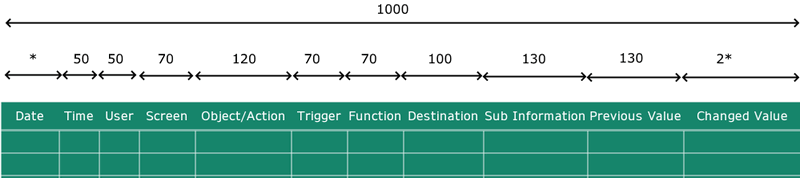
 报警] [
报警] [ 变量] [
变量] [ 本地变量] [
本地变量] [ 图形对象] [
图形对象] [ 目标] [
目标] [ 设备] [
设备] [ 配方]
配方]